Satura rādītājs
Šajā rakstā mēs parādīsim, kā atiestatīt failu asociācijas operētājsistēmā Windows 10/11.
Failu asociācijas sistēmā Windows parāda, kura programma/programma atvērs katru failu atbilstoši tā paplašinājumam. Piemēram, mēģinot atvērt PDF dokumentu, failu asociācija norādīs sistēmai, kura noklusējuma programma to atvērs (piem., Acrobat Reader).
Tomēr dažkārt ir nepieciešams atjaunot failu asociācijas operētājsistēmā Windows 10/11. Tas var būt nepieciešams dažādu iemeslu dēļ, piemēram, ja kāda noklusējuma programma nedarbojas pareizi vai ja vēlaties mainīt noklusējuma programmu konkrētam failu tipam. *
Piezīme: Vieglākais veids, kā mainīt noklusējuma programmu, lai atvērtu konkrētu faila veidu, ir šāds:
1. Ar peles labo pogu noklikšķiniet uz failu, kuru vēlaties atvērt, izmantojot citu programmu, nevis pašreizējo, un dodieties uz Atvērt ar > Izvēlieties citu lietotni.

2. Sarakstā* izvēlieties vēlamo lietotni un pēc tam pārbaudiet . Vienmēr izmantojiet šo lietotni, lai atvērtu šāda veida failus un noklikšķiniet uz OK . *
Piezīme: Ja sarakstā neredzat vēlamo lietojumprogrammu, noklikšķiniet uz Vairāk lietotņu vai Meklējiet citu lietotni datorā un atrodiet vajadzīgo programmu (.exe failu).
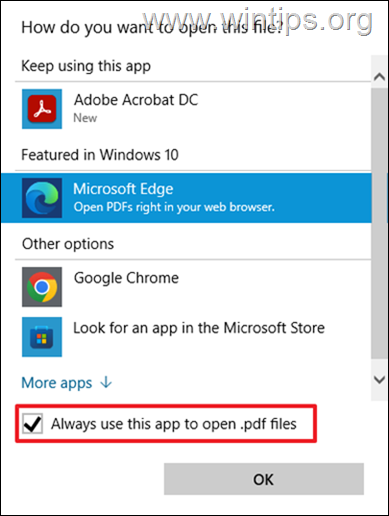
1. daļa. Kā atjaunot failu asociācijas operētājsistēmā Windows 10.
2. daļa. Kā atjaunot failu asociācijas operētājsistēmā Windows 11.
1. daļa. Kā atiestatīt visas failu asociācijas operētājsistēmā Windows 10.
Operētājsistēmā Windows 10 varat viegli atjaunot visu failu asociāciju noklusējuma iestatījumus, kā norādīts tālāk:
1. Savā sistēmā noklikšķiniet uz Sākt pogu un izvēlieties Iestatījumi .
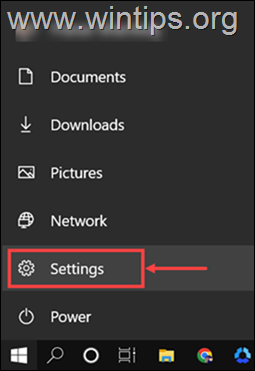
2. Iestatījumu lapā noklikšķiniet uz Aplikācijas lai palaistu lietotnes iestatījumus.
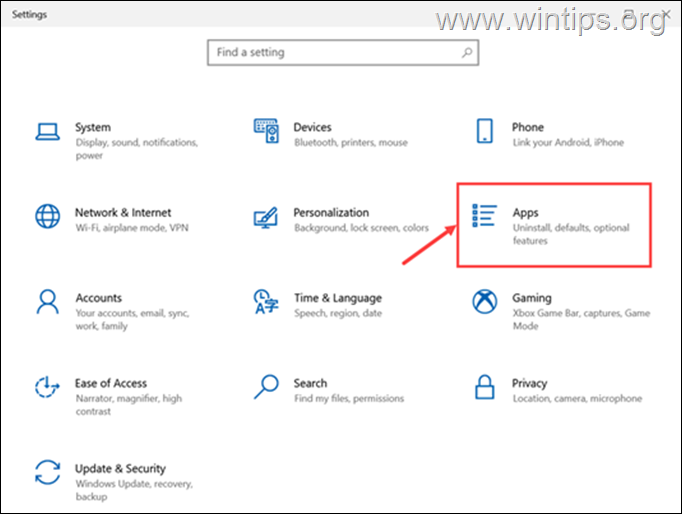
3. Kreisajā panelī dodieties uz Noklusējuma programmas un pēc tam pa labi ritiniet lejup līdz lapas apakšai un noklikšķiniet uz ikonas Atiestatīt pogu (zem Atiestatīšana uz Microsoft ieteicamie noklusējuma iestatījumi .)
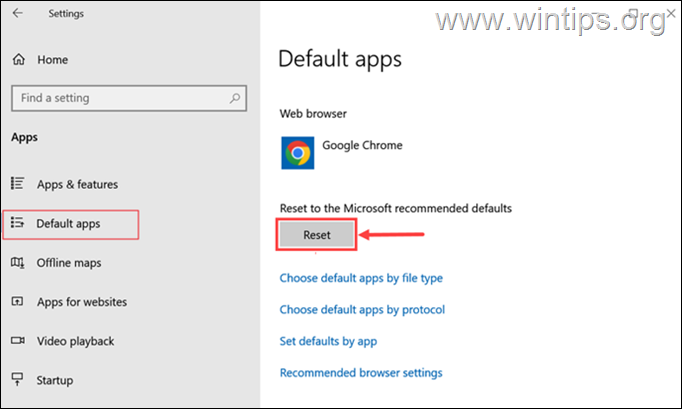
4. Veicot šo darbību, visas noklusējuma programmas tiks atjaunotas uz Microsoft ieteiktajām programmām.
Kā atiestatīt noklusējuma lietotni pēc faila tipa operētājsistēmā Windows 10.
Ja vēlaties iestatīt noklusējuma lietotni konkrētam faila tipam, varat veikt šādas darbības:
1. Noklikšķiniet uz Sākt pogu, izvēlieties Iestatījumi un pēc tam atveriet Lietotnes.
2. Izvēlieties Noklusējuma programmas pa kreisi un pa labi ritiniet uz leju un noklikšķiniet uz Izvēlēties noklusējuma programmas pēc faila tipa .
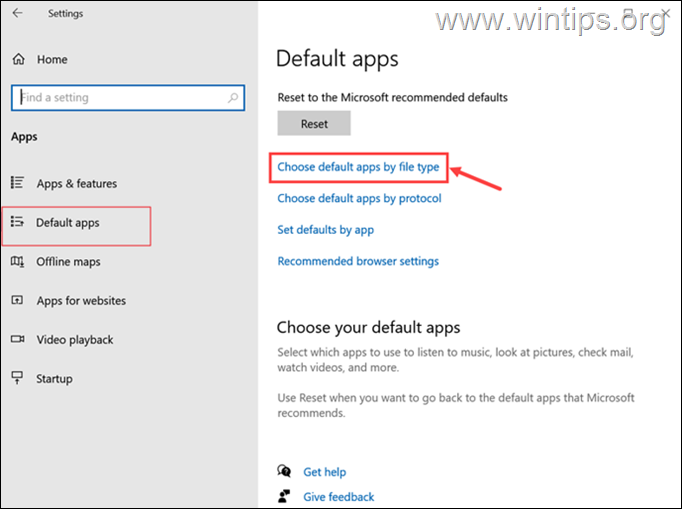
3. Tiek parādīts visu paplašinājumu (failu tipu) un pašreizējo noklusējuma programmu saraksts.
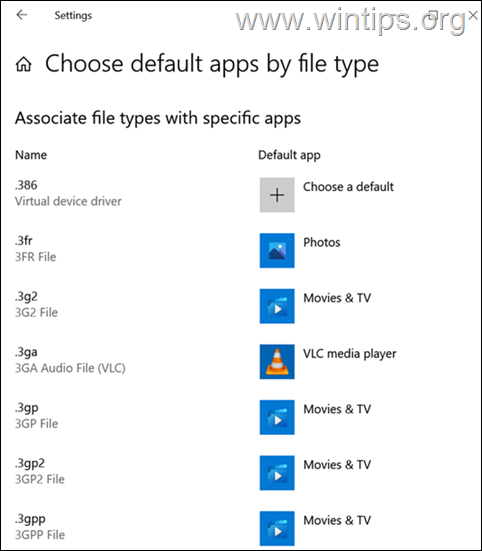
4. Noklikšķiniet uz faila tipa/ietilpnes, kurai vēlaties mainīt noklusējuma programmu, un pēc tam izvēlieties jauno programmu.*
Piemēram, šeit mēs mainām noklusējuma lietotni, lai palaistu 3gp faili.
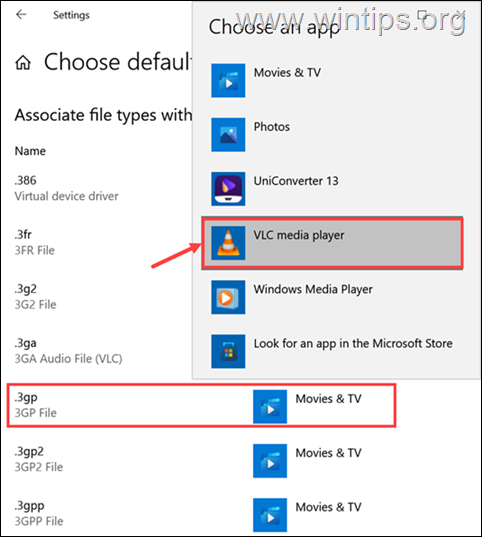
Noklusējuma lietotnes atiestatīšana pēc protokola operētājsistēmā Windows 10.
Ja vēlaties iestatīt citu noklusējuma lietotni konkrētam protokolam, izpildiet šādas darbības:
1. Dodieties uz Sākt > Iestatījumi > Aplikācijas .
2. In the Noklusējuma programmas sadaļā, noklikšķiniet uz Noklusējuma programmu izvēle pēc protokola .
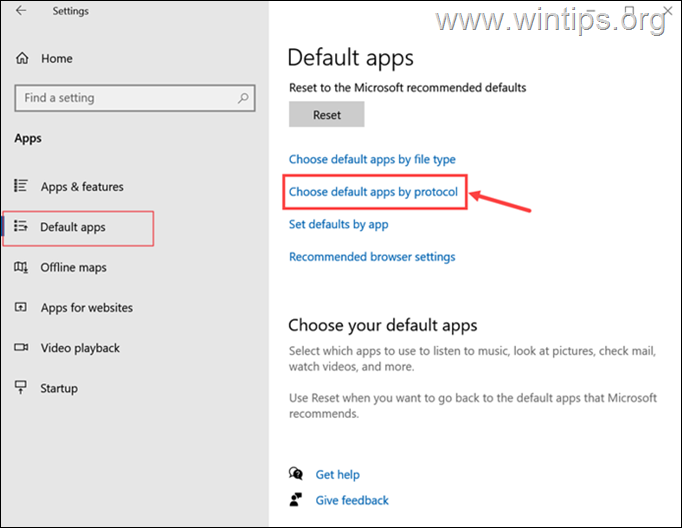
3. Tiek parādīts visu protokolu un pašreizējo noklusējuma programmu saraksts.
4. Noklikšķiniet uz protokola, kuram vēlaties mainīt noklusējuma programmu, un pēc tam izvēlieties jauno programmu.
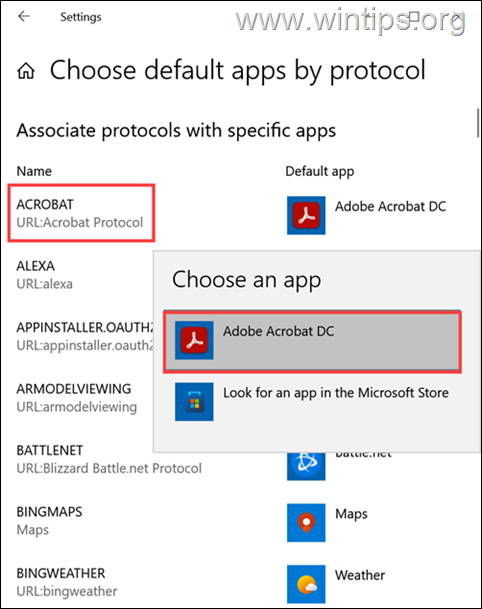
2. daļa. Kā atiestatīt visas failu asociācijas operētājsistēmā Windows 11.
Failu asociāciju atiestatīšanas process operētājsistēmā Windows 11 ir līdzīgs Windows 10.
1. Windows 11 sistēmā noklikšķiniet uz Sākt pogu un izvēlieties Iestatījumi .
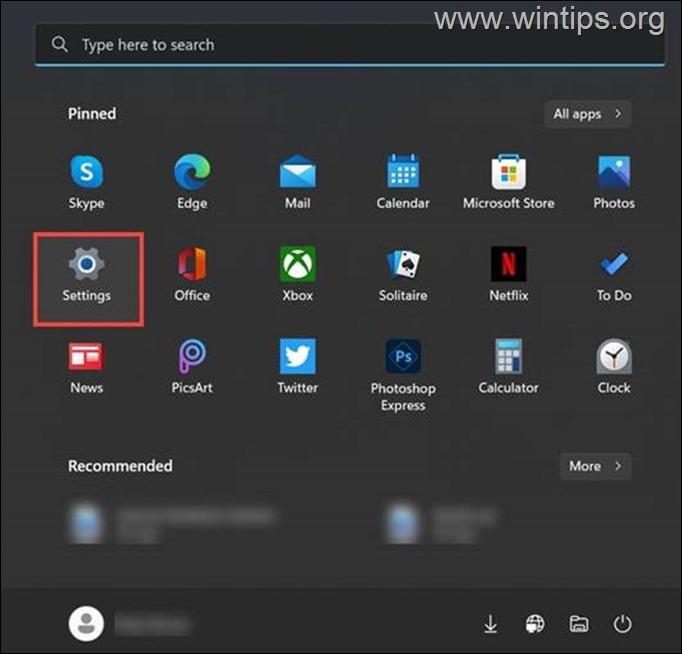
2. Iestatījumos pārslēdziet uz Aplikācijas sadaļā kreisajā panelī un pēc tam noklikšķiniet uz Noklusējuma lietotnes .
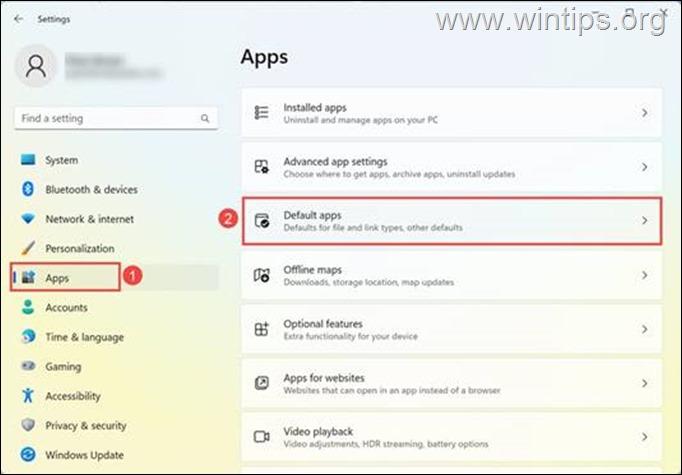
3. Tagad ritiniet uz leju līdz apakšai un noklikšķiniet uz Atiestatīt blakus pogai Visu noklusējuma lietotņu atiestatīšana . Tādējādi visas noklusējuma programmas tiks atjaunotas uz Microsoft ieteiktajām programmām.
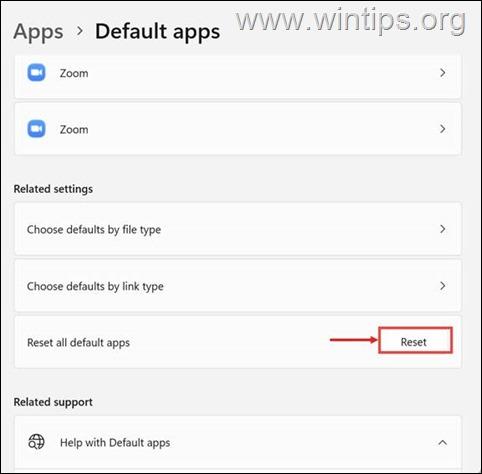
Kā atjaunot noklusējuma programmas noklusējuma iestatījumu noteiktam faila tipam operētājsistēmā Windows 11.
Ja vēlaties iestatīt noklusējuma lietotni konkrētam faila tipam.paplašinājumam operētājsistēmā Windows 11, varat izpildīt šādas darbības:
1. Iet uz Sākt > Iestatījumi un izvēlieties Aplikācijas kreisajā pusē.
2. Noklikšķiniet uz Noklusējuma programmas labajā panelī un pēc tam noklikšķiniet uz Izvēlieties noklusējuma iestatījumus pēc faila tipa.
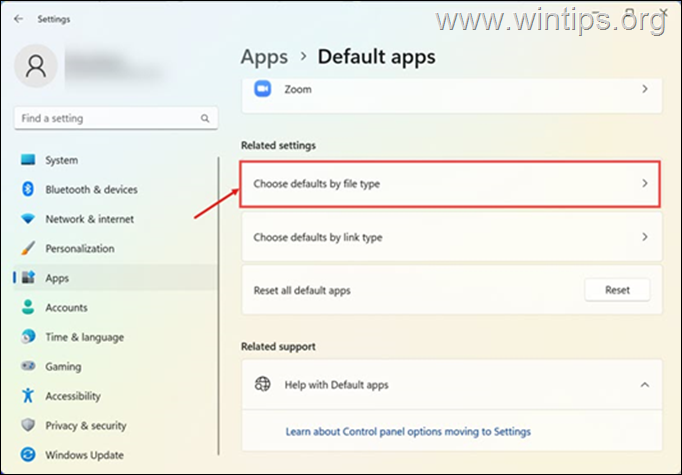
3. Tiks parādīts visu failu tipu un pašreizējo noklusējuma programmu saraksts. Noklikšķiniet uz faila tipa, kuram vēlaties mainīt noklusējuma programmu, un pēc tam izvēlieties jauno programmu, lai atvērtu šo failu tipu.
* Piemēram, šeit mēs mainām noklusējuma programmu, lai palaistu .3fr faili.
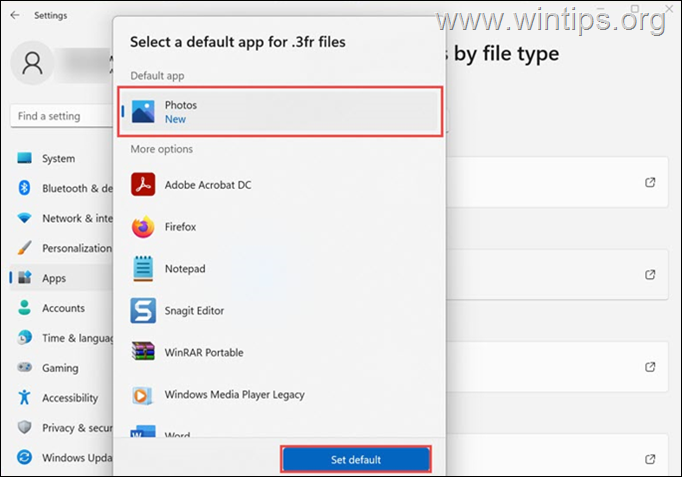
Noklusējuma programmas atiestatīšana pēc saites tipa (protokola) operētājsistēmā Windows 11.
Ja vēlaties iestatīt citu noklusējuma programmu konkrētam protokolam operētājsistēmā Windows 11, izpildiet tālāk norādītās darbības:
1. Iet uz Sākt > Iestatījumi un izvēlieties Aplikācijas kreisajā pusē.
2. Noklikšķiniet uz Noklusējuma programmas labajā panelī un pēc tam noklikšķiniet uz Izvēlēties noklusējuma iestatījumus pēc saites tipa .
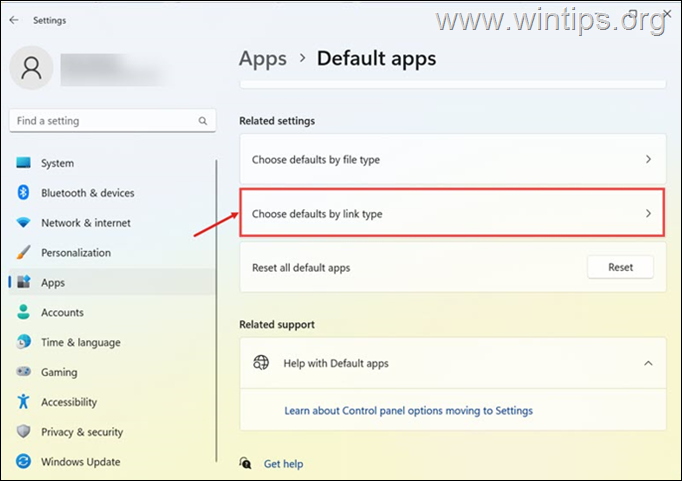
5. Noklikšķiniet uz saites tipa, kuram vēlaties mainīt noklusējuma programmu, un pēc tam izvēlieties jauno programmu. Piemēram, šeit mēs mainām noklusējuma programmu, lai palaistu ACROBAT faili.
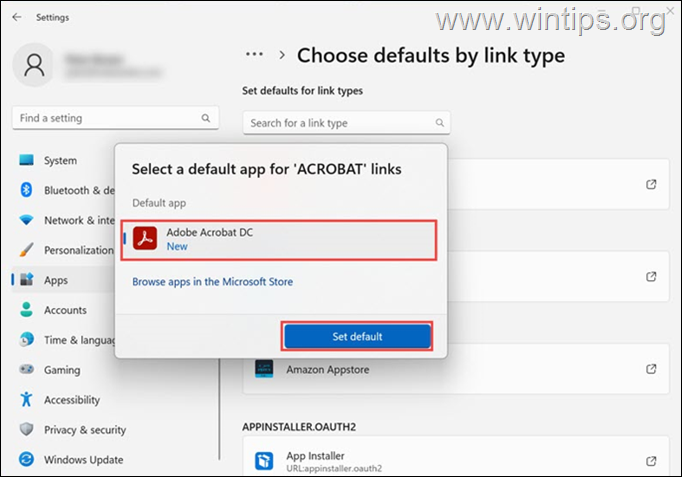
Tas ir viss! Izmantojot iepriekš minētās metodes, varat atiestatīt failu asociācijas operētājsistēmā Windows 10 un Windows 11.
Ļaujiet man zināt, vai šī rokasgrāmata jums ir palīdzējusi, atstājot komentāru par savu pieredzi. Lūdzu, patīk un dalieties ar šo rokasgrāmatu, lai palīdzētu citiem.

Endijs Deiviss
Sistēmas administratora emuārs par Windows





